
Ar ôl prynu Skype gan Microsoft, mae holl gyfrifon Skype yn cael eu cysylltu'n awtomatig â chyfrifon Microsoft. Nid yw pob defnyddiwr yn fodlon â'r sefyllfa hon, ac maent yn chwilio am ffordd i ddatod un cyfrif oddi wrth un arall. Dewch i ni weld a ellir gwneud hyn, ac ym mha ffyrdd.
A yw'n bosibl datgysylltu Skype o gyfrif Microsoft
Hyd yn hyn, nid oes unrhyw bosibilrwydd o ddatgloi cyfrif Skype o gyfrif Microsoft - nid yw'r dudalen y gellid gwneud hyn yn gynharach arni ar gael mwyach. Yr unig ateb, ond ymhell o gael ei weithredu bob amser, yw newid yr enw arall (e-bost, nid mewngofnodi) a ddefnyddir ar gyfer awdurdodi. Yn wir, mae hyn yn bosibl dim ond os nad yw'r cyfrif Microsoft yn gysylltiedig â chymwysiadau Microsoft Office, cyfrif Xbox, ac, wrth gwrs, system weithredu Windows, hynny yw, mae ei allwedd actifadu ynghlwm wrth galedwedd (trwydded ddigidol neu HardwareID) neu â chyfrif arall.
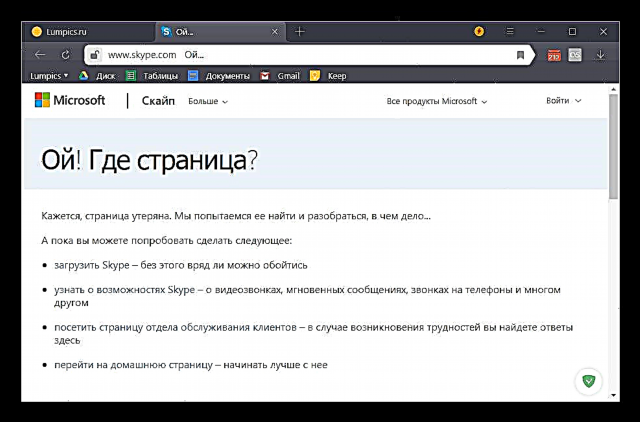
Gweler hefyd: Beth yw trwydded ddigidol Windows
Os yw'ch cyfrifon Skype a Microsoft yn cwrdd â'r gofynion a nodwyd uchod, hynny yw, maent yn annibynnol, ni fydd yn anodd newid y data a ddefnyddir i fewngofnodi iddynt. Fe wnaethon ni ddisgrifio sut mae hyn yn cael ei wneud mewn erthygl ar wahân ar ein gwefan, ac rydyn ni'n argymell eich bod chi'n ymgyfarwyddo ag ef.
Darllen mwy: Newid mewngofnodi Skype
Trefn datgysylltu cyfrifon a weithiodd hyd at y pwynt hwn
Ystyriwch yr hyn y bydd angen i chi ei wneud er mwyn datgysylltu'ch cyfrif Skype o'ch cyfrif Microsoft pan fydd y nodwedd hon ar gael eto.
Rhaid dweud ar unwaith mai dim ond trwy'r rhyngwyneb gwe ar wefan Skype y darperir y posibilrwydd o ddatgloi un cyfrif o'r ail. Ni ellir ei weithredu trwy'r rhaglen Skype. Felly, agorwch unrhyw borwr, ac ewch i skype.com.
Ar y dudalen sy'n agor, cliciwch ar yr arwydd "Mewngofnodi", sydd yng nghornel dde uchaf y dudalen. Mae gwymplen yn agor, lle mae angen i chi ddewis "Fy nghyfrif".
Nesaf, mae'r weithdrefn awdurdodi yn Skype yn cychwyn. Ar y dudalen nesaf, lle rydyn ni'n mynd, mae angen i chi nodi mewngofnodi (rhif ffôn symudol, cyfeiriad e-bost) eich cyfrif Skype. Ar ôl mewnbynnu'r data, cliciwch ar y botwm "Nesaf".
Ar y dudalen nesaf, nodwch y cyfrinair ar gyfer eich cyfrif Skype, a chliciwch ar y botwm "Mewngofnodi".
Mewngofnodi i'ch cyfrif Skype.
Efallai y bydd tudalen gyda chynigion ychwanegol yn agor ar unwaith, fel, er enghraifft, isod. Ond, gan fod gennym ddiddordeb yn bennaf yn y weithdrefn ar gyfer datgloi un cyfrif o gyfrif arall, rydym yn clicio ar y botwm "Ewch i gyfrif".
Yna, mae tudalen yn agor gyda'ch cyfrif a'ch tystlythyrau gan Skype. Sgroliwch ef i'r gwaelod. Yno, yn y bloc paramedr "Gwybodaeth Gyfrif", rydym yn edrych am y llinell "Gosodiadau Cyfrif". Rydym yn trosglwyddo'r arysgrif hwn.
Mae ffenestr gosodiadau'r cyfrif yn agor. Fel y gallwch weld, gyferbyn â'r arysgrif "cyfrif Microsoft" yw'r priodoledd "Connected". I dorri'r cysylltiad hwn, ewch i'r neges "Unlink".
Ar ôl hynny, dylid cynnal y weithdrefn ddatgysylltu yn uniongyrchol, a bydd y cysylltiad rhwng y cyfrifon yn Skype a Microsoft yn cael ei ddatgysylltu.
Fel y gallwch weld, os nad ydych chi'n gwybod yr algorithm cyfan ar gyfer datgysylltu'ch cyfrif Skype o'ch cyfrif Microsoft, yna mae'n anodd defnyddio'r dull prawf a chamgymeriad i gyflawni'r weithdrefn hon, gan na ellir ei alw'n reddfol, ac mae'r holl gamau ar gyfer newid rhwng rhannau o'r wefan yn amlwg. Yn ogystal, ar hyn o bryd, nid yw'r swyddogaeth o ddatgloi un cyfrif oddi wrth un arall yn gweithredu o gwbl, ac i gwblhau'r weithdrefn hon, ni all rhywun ond gobeithio y bydd Microsoft yn ei lansio eto yn y dyfodol agos.











